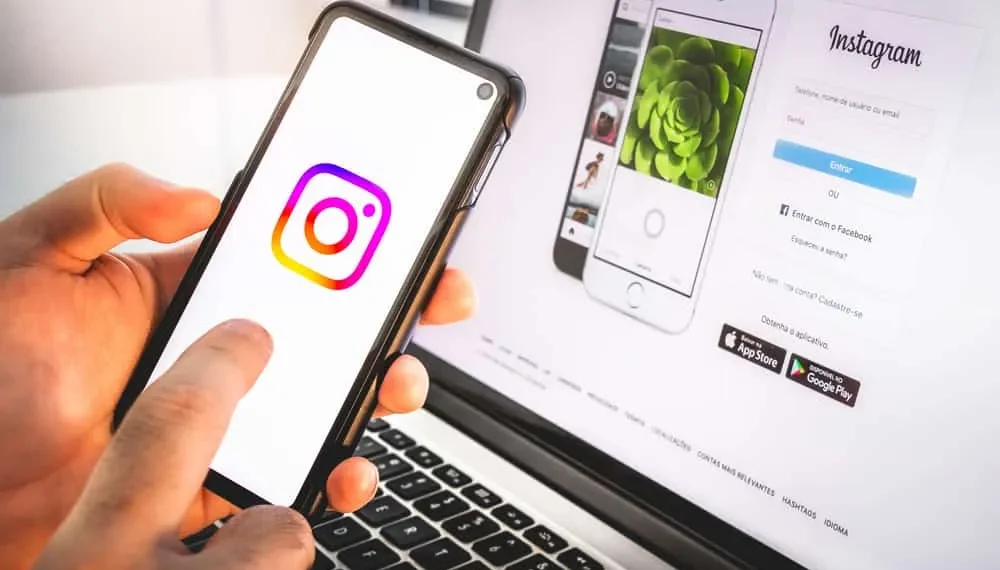Instagram er en plattform for sosiale medier som millioner av mennesker bruker daglig, og den har eksistert i over et tiår. Appen har mange funksjoner, inkludert muligheten til å slette bilder fra kontoen din.
Raskt svarFor å slette bilder på Instagram for PC, åpner du Instagram på hvilken som helst nettleser og går til profilen din ved å klikke på profilikonet øverst til høyre på skjermen. Velg et hvilket som helst bilde du vil slette, og trykk på den tre-prikkede menyen. Trykk deretter på alternativet «Slett» for å fullføre prosessen.
Dette tipset fungerer på hvilken som helst nettleser som støttes på Windows, for eksempel Chrome, Firefox eller Microsoft Edge. Imidlertid er det mer du trenger å vite om å slette Instagram -bilder på datamaskinen din.
Denne guiden vil detaljere hvordan du sletter Instagram -bilder på en PC. Så følg med når vi kommer rett inn på det.
Hvorfor slette Instagram -bilder på datamaskinen din?
Det er noen grunner til at du kanskje vil slette Instagram -bildene dine på PC -en. Kanskje du prøver å rydde opp i din tilstedeværelse på sosiale medier, eller kanskje du ikke liker hvordan de ser lenger ut. Uansett årsak er det enkelt å gjøre.
InfoInstagram er en kjent plattform for sosiale medier som deler bilder, videoer og tekster med brukere. Folk bruker den ofte til å legge ut bildene sine og oppdatere om livet. Hvis du også er en bruker av denne populære appen, må du være klar over at du kan bli kvitt uønskede bilder på profilen din.
Hvordan slette Instagram -bilder på en datamaskin
Slettalternativet er ikke til stede når du åpner et Instagram -innlegg; Du må gjøre et par klikk for å slette bilder på Instagram ved hjelp av PC -en. Her er noen måter å slette Instagram -bilder på datamaskinen din på:
Metode 1: Bruke nettleseren din
Den første metoden innebærer å bruke en hvilken som helst stasjonær nettleser etter eget valg, det være seg Chrome, Firefox eller Microsoft Edge. Her er trinnene for å følge:
- Start den foretrukne nettleseren din på PCen din.
- Gå til Instagram og logg deg på kontoen din (om nødvendig).
- Klikk på profilikonet øverst til høyre.
- Velg “ Profil ” fra rullegardinmenyen.
- Se etter bildet du har tenkt å slette og klikke på det.
- Når du er valgt, klikker du på den tre-prikkede menyen øverst til høyre.
- Du vil se mange alternativer der. Klikk på » Slett .»
- Bekreft ved å klikke på » Slett » igjen.
- Når Instagram er ferdig, tar Instagram deg tilbake til profilen din.
Det er det. Instagram -bildet ditt blir slettet fra Instagram -profilen din.
Metode nr. 2: Bruke Instagram -appen på PC
Denne metoden innebærer å bruke Instagram -appen designet for din PC. Her er trinnene for å følge:
- Installer Instagram -appen for Windows . Hopp til neste trinn hvis du allerede har denne appen.
- Åpne Instagram -appen på PC -en din og logg på om nødvendig.
- Klikk på profilbildet ditt øverst til høyre.
- Velg “ Profil ” fra rullegardinmenyen.
- Finn et bilde for å slette, og klikk deretter på det.
- I øverste høyre hjørne av bildet, klikker du på tre-punkt-menyen .
- Velg » Slett .»
- For å bekrefte, klikk på » Slett » igjen. Dette vil slette bildet og ta deg tilbake til Instagram -profilen din.
Det er alt det er for det. Du kan gjenta slettingsprosessen for alle andre bilder du vil bli kvitt.
Konklusjon
Der har du det! En komplett guide for hvordan du sletter Instagram -bilder på en PC. La oss gjøre en oppsummering! For å slette bilder på Instagram for PC, åpner du Instagram på hvilken som helst nettleser og går til profilen din. Trykk på «Profil» -ikonet i øverste høyre hjørne. Velg et hvilket som helst bilde du vil slette, og trykk på den tre-prikkede menyen. Trykk deretter på alternativet «Slett» for å fullføre prosessen.
Enten du vil rydde opp i strømmen eller fjerne et pinlig bilde, vet du nå hvordan du gjør det raskt og enkelt. Så kom deg ut og begynn å slette de uønskede bildene!
F aqs
Kan jeg fjerne flere Instagram -bilder?
Ja, du kan slette flere bilder på Instagram, men du må gjøre det en etter en.
Kan jeg fjerne et enkelt bilde fra et Instagram -album?
Ja det kan du. Gå for å redigere og velg bildet du ønsker å fjerne fra albumet for å slette et bestemt bilde fra et album eller karusell.